大家可能都注意到了微软在 6 月份发布了新版本的 Windows 操作系统预览版。当微软在 2015 年推出 Windows 10 时说这将是 Windows 的最后一个版本,但这显然是错误的,因为 Windows 11 即将到来。
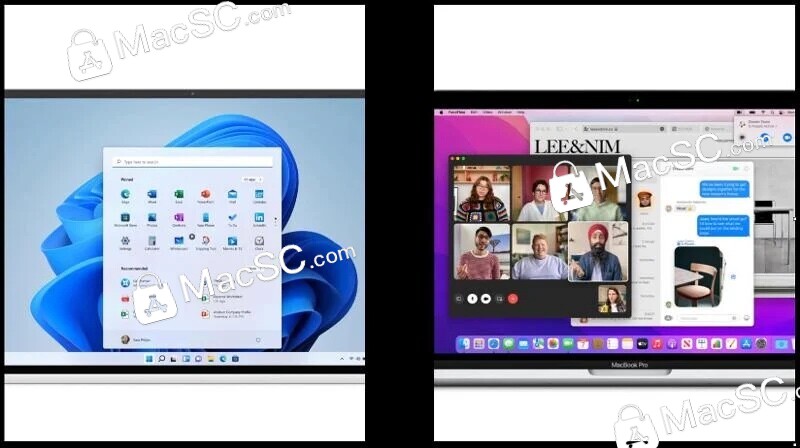
作为 Mac 用户,您肯定会好奇最喜欢的 macOS 哪些功能是微软借来的,哪些功能会让你羡慕使用 Windows 11 的朋友。在这篇文章中,我们将探讨 Windows 11 中即将推出的功能以及它与 macOS 的比较。
Windows 11 的设计与 macOS 相比如何
不得不说:Windows 11 看起来比以往任何时候都更像 macOS:在屏幕底部的地方看起来像 macOS 中的 Dock;应用程序窗口有圆角,就像之前的 macOS 和 Mac OS X 一样;许多图标经过重新设计,外观更加友好;新的小部件看起来像是在 macOS 上度假。
Windows 11 还具有全新的“bing bong”启动声音。它与 macOS 启动声音不同,但我们提到它是因为标志性的 Mac 启动声音最近在 macOS Big Sur 中重新调整。所以很明显,启动铃声现在风靡一时。
Windows 11 中有一些不错的设计功能,但我们会在 Mac 上欢迎这些功能。例如,随着他们的新外观图标有有趣的动画。我们也喜欢您可以从一系列主题中进行选择 - 而不仅仅是黑暗和光明 - 来个性化您的界面。
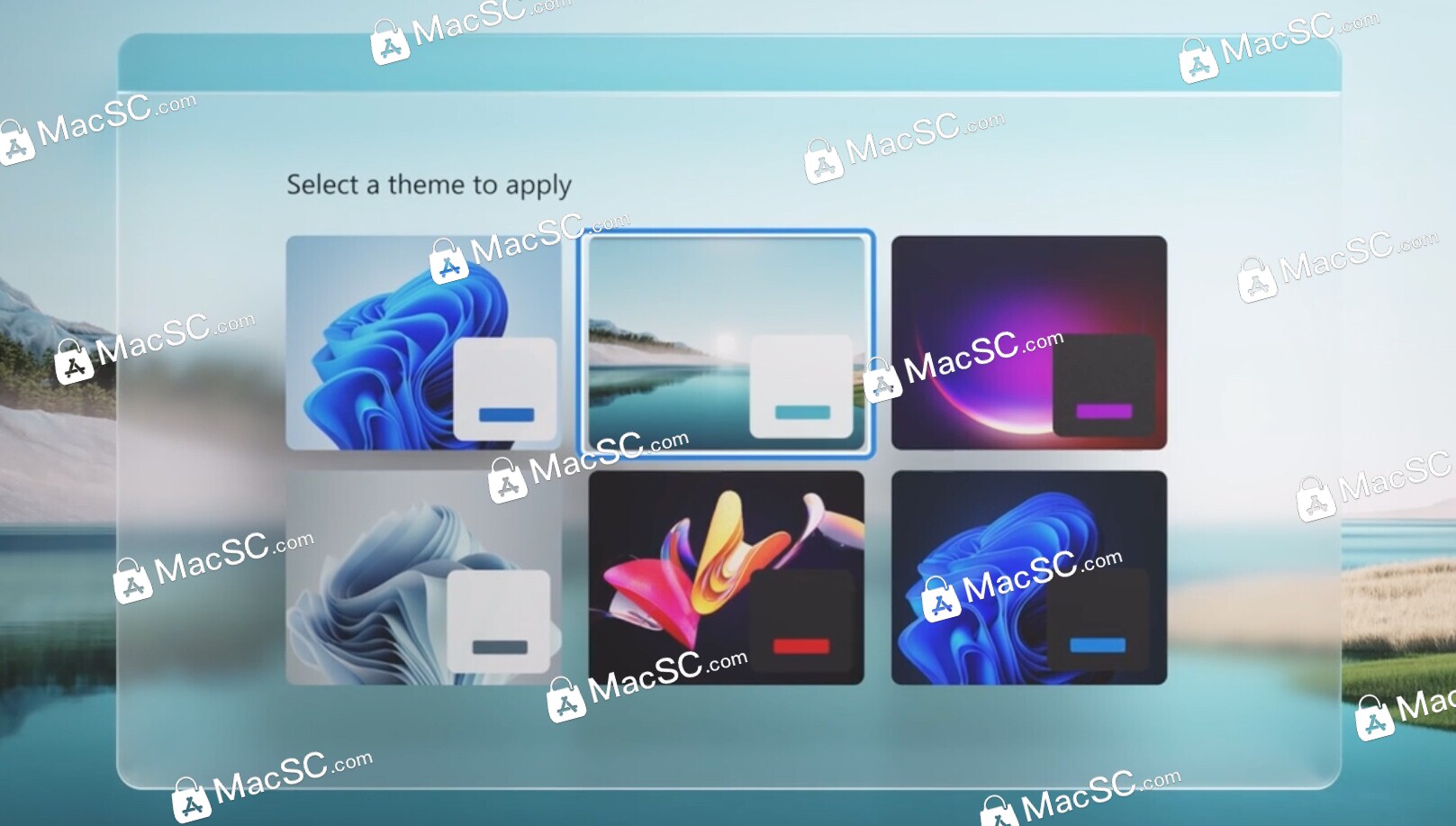
选择您的主题,您将获得相得益彰的壁纸和颜色。我们在 Mac 上看到的最接近的是新 iMac 可以默认颜色设置与其标志性颜色相匹配的方式 - 所以我们最近看到的粉红色 iMac 在整个界面中都有红色突出显示和类似主题的墙纸。
您当然可以调整 Mac 上的桌面背景和屏幕保护程序,但我们很乐意看到 Apple 允许 Mac 用户更彻底地个性化他们的系统。现在我们可以选择深色和浅色模式,有一些设置主题可供选择非常不错。
Dock 与任务栏和开始菜单
正如我们上面提到的,Windows 11 的一大变化是位于中央的任务栏,它让人联想到 Mac 上的 Dock。
Windows 任务栏包括 Windows 开始按钮(以前位于屏幕左下角)。在 PC 上,开始菜单是您可以访问应用程序、设置和文件的地方,重新设计的任务栏将在更简洁、更直观的用户界面中包含所有这些内容。Windows 任务栏曾经位于屏幕左侧,如果 Windows 用户对类似 Mac 的设计感到太不舒服,他们可以将其移至旧位置。
与 macOS Dock 一样,Windows 任务栏似乎具有指向您最常使用的应用程序的快捷方式,并且与 Dock 一样,将有一个指向文件资源管理器(Finder 的表亲)的快捷方式。
Mac 的 Dock 还包括“下载”、“垃圾箱”、您已最小化的任何内容和 LaunchPad(Mac 上安装的所有应用程序的概览)的快捷方式。相比之下,任务栏看起来不那么杂乱,但您可以单击 Windows 任务栏中的开始菜单图标来访问开始菜单,其中包括固定应用程序和所有应用程序部分,以便 Windows 用户可以查看他们安装的所有内容。
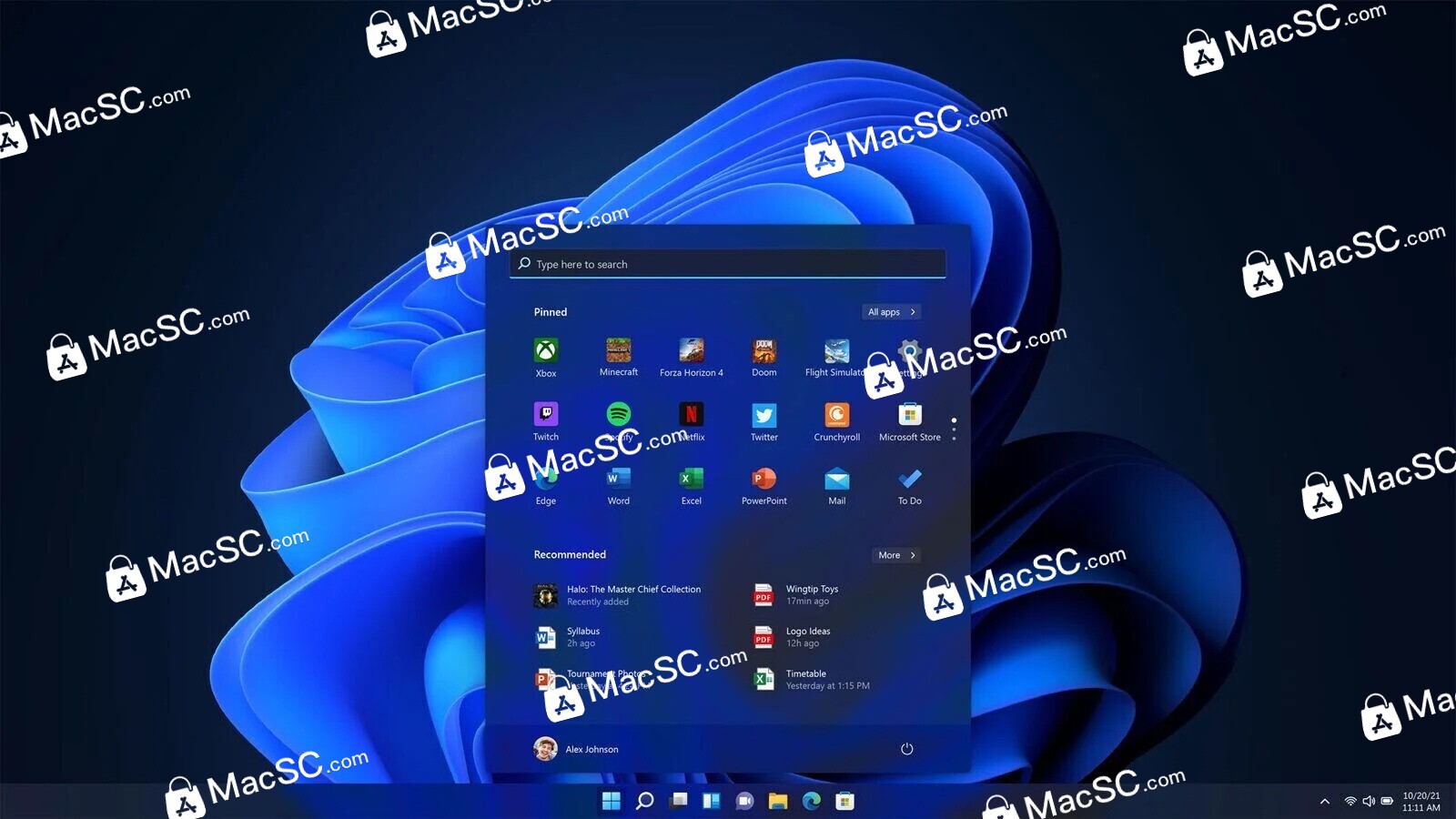
我们喜欢“推荐”部分,它提供了最近使用的文件、文件夹和应用程序的快捷方式 - 不仅可以在 PC 上访问,还可以在其他设备上访问,即使它们存储在 OneDrive 和 Microsoft 365 等云服务上。
看到任务栏的这种新布局后,我们真的希望 Apple 在未来版本的 macOS 中更新 Launchpad,理想情况下,它不会占据整个屏幕。例如,它可以采用 iOS 15 中 iPad 的新应用程序库设计。
小工具
Windows 11 的另一个看起来像是受到 macOS 启发的方面是小部件。小部件对 Windows 来说并不新鲜,但微软更新界面的方式现在在屏幕左侧弹出一个新的小部件托盘肯定让人想起小部件和通知出现在 Mac 右侧的方式.
小部件旨在为用户提供一目了然的重要信息,Mac 用户的失望之处在于,除了日历、时钟、新闻和股票之外,没有多少小部件可用。与 iOS 上可用的小部件相比,这非常尴尬。也许如果有更多有用的小部件,我们实际上会更频繁地查看它们,但现在它是 macOS 的一个未被重视的功能。
微软可能会提供更多的小部件,尽管像苹果一样,它会依赖第三方来创建它们。像苹果一样,微软也会在这一部分展示新闻和股票。
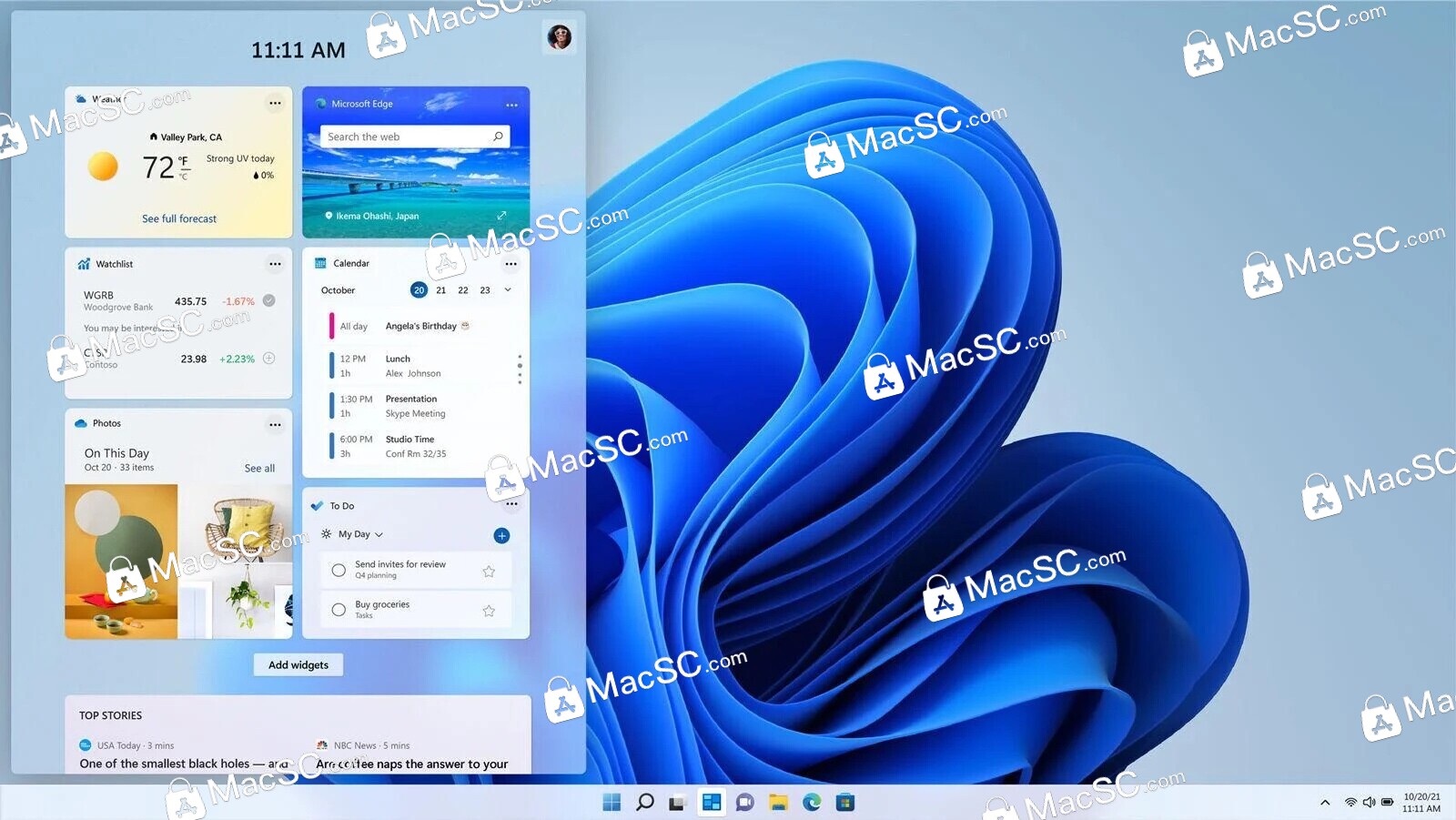
多任务处理
我们多年来一直渴望的 Window 操作系统的一项功能是能够捕捉窗口布局。
大多数时候您想要打开多个应用程序,但仅仅打开它是不够的。您希望能够看到它 - 不要错过 Slack 中的消息或重要的电子邮件。虽然通知可以帮助解决这个问题 - 并在某种程度上阻止这些干扰 - 通常您同时使用两个应用程序。
在 Mac 上,您可能会在屏幕上打开许多应用程序并相互重叠,您可以将它们移到一边,或单击其中一个将其置于最前面。它有效,但不整洁。
在 Windows 上,有一种排列和对齐 Windows 的方法 - 在 Windows 11 中它变得更好。当您将光标悬停在最大化按钮上时,将出现一个对齐布局按钮,您将能够为应用程序选择一个整洁的排列你的屏幕。
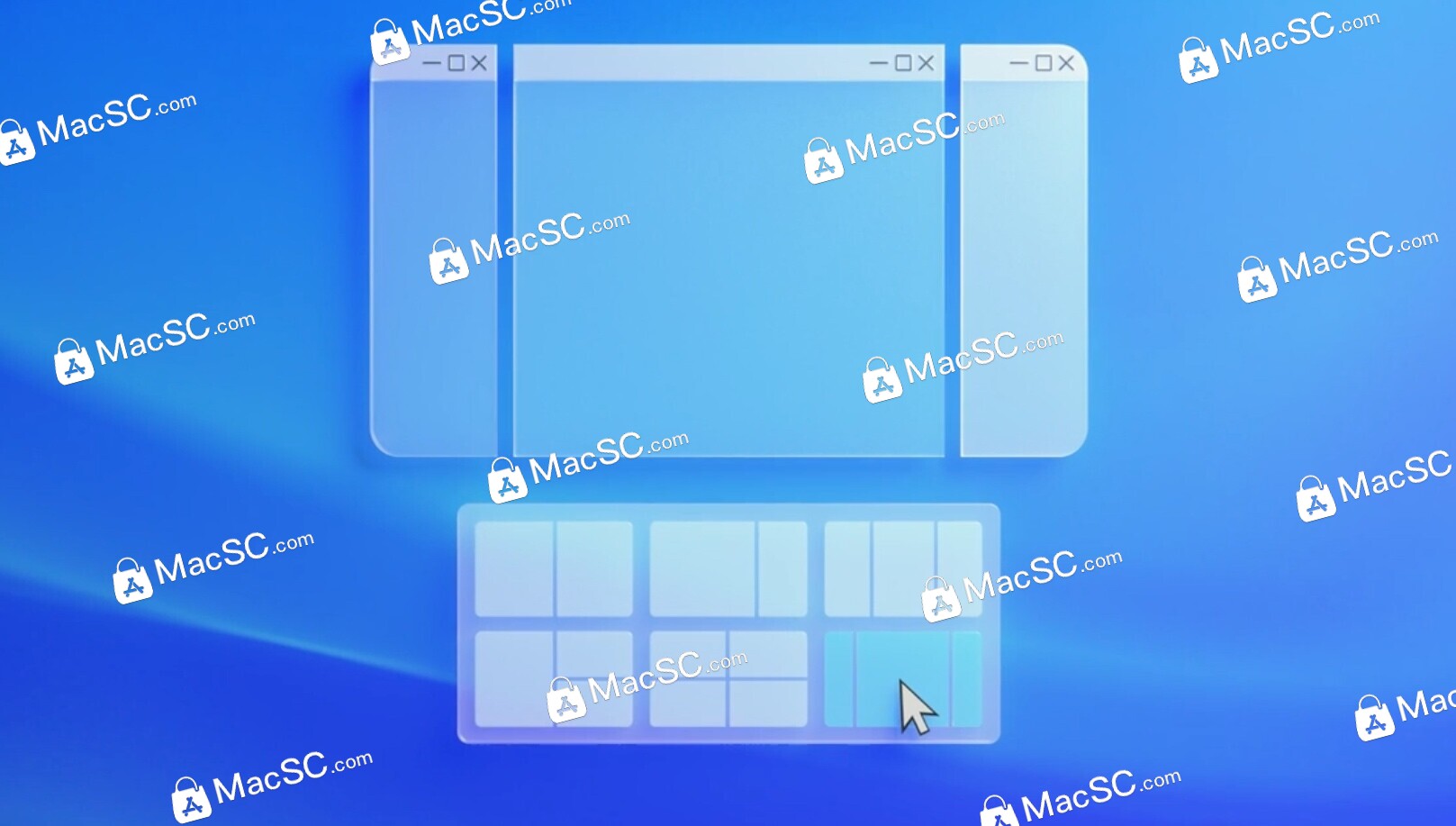
最接近 Apple 的是全屏多任务处理,您可以在其中切入第二个应用程序,但它并没有那么好。
如果您添加外部显示器,Windows 11 Snap 布局也将保留。这似乎类似于 macOS 上的 Spaces 将某些应用程序组合在一起的方式。我们很乐意在未来的 macOS 上看到这些功能的组合。



